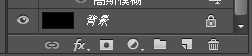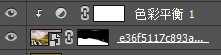Photoshop设计化妆品banne的电商海报
(编辑:jimmy 日期: 2025/12/27 浏览:2)
今天冬至,威仔先在这里祝大家冬至日快乐。新的一年脚步越来越近,2016年还剩最后10天了。不知道现在的你和年初相比是否有所进步,无论如何,也希望你最后几天也能不懈努力。话不多说,接下来我给大家分享一个化妆品banner的打造过程。
先上最终效果图
1.首先,新建一个950X450像素,72分辨率规格的文档,并将背景填充为黑色。
2.导入作为背景的素材图,默认导入之后一般为智能对象(如果不是可右键该图层再转换为智能对象)。选择高斯模糊,调整参数半径为1.3左右。
3.新建图层,填充一个和背景相关的绿色,如:#343406。我们让背景更加的朦胧,把图层透明度调整为30%左右,这样便于使背景层往后退,形成远景。
4.导入前景图层,利用图层蒙版选择黑色进行擦拭。接着运用调整色彩层中的色彩平衡(图层面板下方),将前景层调成偏黄绿颜色,使得两张图片进行完美融合。
5.加入化妆瓶(用钢笔扣好,如果带有1像素白色描边,可在选项栏中的图层中选择修边1像素。)为瓶子添加环境色,用柔和的画笔添加颜色,擦拭出亮色和暗色。
6.为了让化妆瓶能够更加融合到画面中,我们先隐藏瓶子层,然后盖印图层(Ctrl+shfit+Alt+E)。显示瓶子层,将盖印的图层放在瓶子层上面,添加图层蒙版用黑色画笔擦出瓶身。让有些石头挡住部分瓶子,这样画面更加融洽。
7.加入素材蘑菇,给蘑菇添加环境色(剪切蒙版)。
8.加入苔藓层,用同样的方法将苔藓融入画面,并运用色彩平衡调色。
9.为了让化妆瓶左边位置更加融入画面,复制擦拭完的苔藓层,用白色擦拭苔藓图层蒙版显示蘑菇旁的植物出现。
10.为化妆瓶加入加如投影。
11.加入光线。混合模式:滤色(白见黑不见)
上一页12 下一页 阅读全文
上一篇:ps制作修饰用的发光线条
下一篇:AI结合PS绘制精致的3D小黄人